Newscoop 4.1 für Journalisten und Redakteure
Arbeiten mit dem TinyMCE Editor
Das Programm zur Textverarbeitung in Newscoop (ein Programm namens TinyMCE) erlaubt das weitreichende Formatieren von Artikeltexten innerhalb eines Webbrowsers. Sie kennen die meisten Funktionen des TinyMCE sicherlich von anderen Programmen zur Textverarbeitung wie z.B. Microsoft Word oder OpenOffice: Funtionen wie fett, kursiv, unterstrichen und Zeilensatz.
Bewegen Sie die Maus über die kleinen Symbole, um anhand der Kurzinfos zu erfahren, wozu diese Formatierungselemente dienen. Allgemein übliche Tastaturkurzbefehle zur Formatierung wie Ctrl+b für fett und Ctrl+i für kursiv) funktionieren ebenfalls.
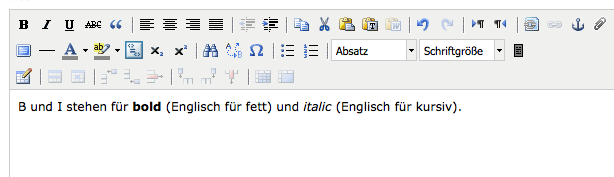
Der Texteditor, den Sie in ihrer Newscoop-Installation haben, sieht möglicherweise - je nach Ihren Nutzungsrechten - anders aus als der hier abgebildete. Der Texteditor sollte eigentlich alle für Ihre Publikation benötigten Funktionalitäten enthalten, aber wenn Ihnen wichtige Funktionen fehlen, sollten Sie dies mit Ihrem Newscoop Systemadministrator besprechen.
Der Texteditor hat verschiedene Newscoop-spezifische Funktionen. Die erste lautet Internen Link einfügen/bearbeiten und erlaubt Ihnen, ein Word oder ein Satzteil Ihres Artikels mit einem Artikel derselben Newscoop-Publikation oder einer Publikation auf demselben Newscoop Server zu verlinken.
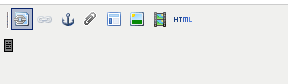
Wenn Sie dieses Symbol klicken, öffnet sich ein Popup-Fenster mit Dropdown-Menüs, aus denen Sie die genaue Sprachversion der zu verlinkenden Publikation, Ausgabe, Rubrik und Artikels auswählen können. Es gibt auch ein Dropdown-Menü für das Ziel des Links, wo z.B. definiert wird ob der verlinkte Artikel in einem neuen Browserfenster geöffnet werden soll.
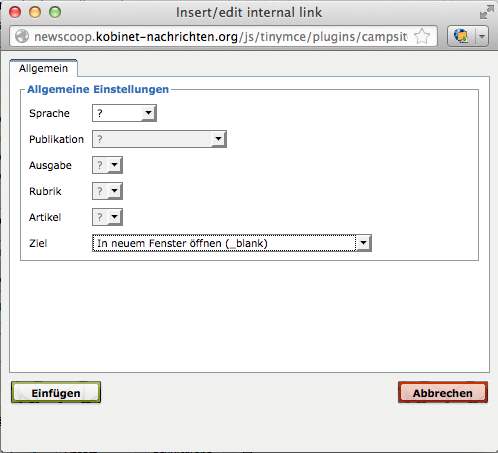
Nachdem Sie auf Einfügen geklickt haben, wird der intern verlinkte Text wie ein Weblink in blau und unterstrichen angezeigt.
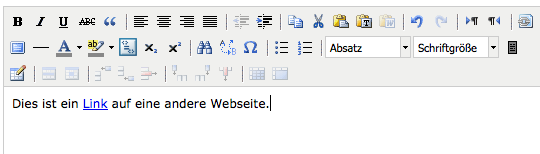
Wenn Sie im Artikel ein Textstück markieren und dann in der TinyMCE Werkzeugleiste auf das Büroklammer-Symbol für Datei anfügen klicken, öffnet sich ein Popup-Fenster. Dieses Fenster erlaubt Ihnen, einen Download-Link von der markierten Textstelle auf eine am Artikel angehängte Datei zu erstellen. Im Kapitel Die Seitenleiste erfahren Sie mehr darüber, wie man Dateien an Artikel anhängt.
Eine weitere Newscoop-spezifische Funktion ist der Newscoop Zwischentitel, mit dem Sie genau definieren können, wo Ihr Text in verschiedene Seiten umgebrochen wird. (Ihre Designvorlage muss diese Funktion unterstützen, damit der Seitenumbruch funktioniert.)
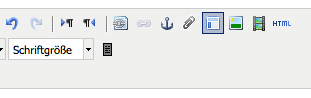
Schreiben Sie den Text für den Zwischentitel in das Texteingabefeld, markieren Sie es mit der Maus und klicken Sie dann auf das entsprechende Newscoop-Symbol für Zwischentitel. Der neue Zwischentitel wird jetzt mit einer gestrichelten Linie angezeigt.
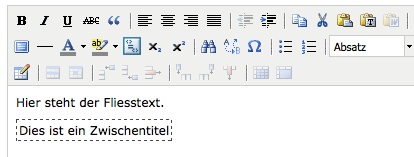
Klicken Sie rechts neben dem Symbol für Newscoop-Zwischentitel auf das Symbol für Bild einfügen, um eines der Bilder auszusuchen, die dem Artikel angefügt werden. Oder klicken Sie auf das Filmstreifen-Symbol für Multimedia einbetten/bearbeiten um den Link zu einer Videodatei einzufügen. Wie man Bilder zu Artikeln hinzufügt, wird in dem Kapitel Die Seitenleiste erläutert.